
[Решено] Как восстановить удаленную историю вызовов на iPhone без компьютера?

Случайное удаление истории вызовов — обычное явление при ежедневном использовании iPhone. Хотя многие люди используют компьютер и профессиональные инструменты для восстановления данных, что делать, если у вас нет компьютера поблизости? Можно ли восстановить удаленную историю вызовов на iPhone без компьютера? Ответ — да. В этой статье мы расскажем, как восстановить удаленную историю вызовов на iPhone без компьютера, что поможет вам быстро получить важную информацию.
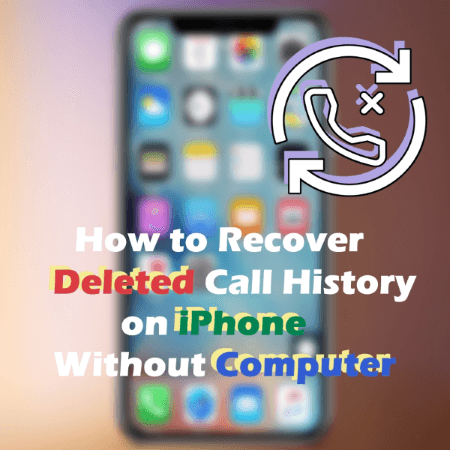
Можно ли восстановить удаленную историю вызовов на iPhone без компьютера? Да. Если вы включили резервное копирование iCloud, восстановление удаленных журналов вызовов будет простым. iCloud — это облачное решение Apple для хранения данных, в котором хранятся все ваши данные, включая историю вызовов. Если эта функция включена, вы можете восстановить свой iPhone из резервной копии iCloud , включая удаленные записи журнала вызовов.
Однако этот метод сотрет все данные на текущем iPhone, а восстановленные данные будут включать всю информацию с даты резервного копирования. Невозможно восстановить только определенные элементы, такие как история вызовов.
Как восстановить удаленную историю звонков без компьютера? Выполните следующие действия:
Шаг 1. Перейдите в «Настройки» > «Apple ID» > «iCloud» > «Резервное копирование iCloud», чтобы проверить, была ли последняя резервная копия создана раньше времени удаления записей.
Шаг 2. На вашем iPhone перейдите в «Настройки» > «Основные» > «Передача или сброс iPhone» > «Стереть все содержимое и настройки». ( iPhone не сотрет ?)

Шаг 3. После перезагрузки устройства следуйте инструкциям на экране, чтобы настроить iPhone.
Шаг 4. На экране «Приложения и данные» выберите «Восстановить из резервной копии iCloud», войдите в свою учетную запись iCloud и выберите резервную копию, содержащую историю вызовов для восстановления.

Если вы не сделали резервную копию своего iPhone с помощью iCloud , вы также можете проверить историю платежей у своего сетевого провайдера, чтобы получить доступ к списку журналов вызовов. В этом примере мы покажем вам, как восстановить историю вызовов на iPhone без компьютера с помощью AT&T. Для других сетевых провайдеров вы можете выполнить аналогичный процесс или просто связаться с ними для получения рекомендаций.
Шаг 1. Сначала войдите в свою учетную запись AT&T.
Шаг 2. Введите проверочный код.
Шаг 3. Перейдите в раздел «Просмотреть мой счет», чтобы просмотреть удаленную историю вызовов на вашем iPhone.

Метод выше показывает, как восстановить удаленную историю вызовов на iPhone без компьютера. Если вы уже сделали резервную копию своих данных через iTunes, восстановление удаленной истории вызовов может быть довольно простым. Coolmuster iPhone Data Recovery — это профессиональная программа восстановления iOS , которая поможет вам выполнить эту задачу без проблем. По сравнению с официальными методами, она позволяет вам получать доступ и восстанавливать данные из резервной копии iTunes выборочно, не перезаписывая существующие данные.
Основные возможности восстановления данных iPhone:
Ниже приведено простое руководство по использованию функции восстановления данных iPhone для восстановления удаленной истории вызовов из iTunes:
01 Загрузите и запустите iPhone Data Recovery, затем выберите вкладку «Восстановить из файла резервной копии iTunes» слева. Программа сначала просканирует местоположение резервной копии iTunes по умолчанию на вашем компьютере. Выберите файл резервной копии из отображаемого списка и нажмите кнопку «Начать сканирование».

02 Далее выберите типы данных, которые вы хотите восстановить. Здесь мы выберем «Журналы вызовов» и нажмем значок «Начать сканирование» в правом нижнем углу.

03 После сканирования, справа, выберите конкретную историю вызовов, которую вы хотите восстановить. Наконец, нажмите кнопку «Восстановить на компьютер», чтобы начать восстановление файлов из резервной копии iTunes на ваш компьютер.

Видеоурок:
В1. Насколько давно можно просматривать историю вызовов на iPhone?
По умолчанию iPhone сохраняет только 100 последних записей вызовов, а более старые записи автоматически перезаписываются.
В2. Как получить доступ к полной истории звонков на iPhone?
К сожалению, приложение «Телефон» на iPhone отображает только последние 100 журналов вызовов. Чтобы получить доступ к более чем последним 100 вызовам, вам может потребоваться связаться с вашим оператором или использовать программное обеспечение для восстановления данных, чтобы восстановить удаленные данные журнала вызовов.
В3. Удаляет ли iPhone автоматически историю звонков?
iPhone не «автоматически удаляет» историю вызовов, но есть системное ограничение, которое приводит к постепенному удалению старых записей. iPhone может хранить только до 100 последних журналов вызовов. При совершении нового вызова старые записи автоматически перезаписываются, что может выглядеть так, как будто они «автоматически удалены». В настоящее время iOS не предлагает возможности изменить количество сохраненных журналов вызовов.
Хотя методы восстановления истории вызовов iPhone ограничены без компьютера, все равно возможно восстановить часть из нее с помощью резервных копий iCloud или записей оператора. Однако, если у вас есть доступ к компьютеру и вы хотите более гибкий способ восстановления записей без стирания данных, вы можете попробовать использовать профессиональные инструменты, такие как Coolmuster iPhone Data Recovery .
Похожие статьи:
[Решено] Как восстановить удаленные контакты на iPhone без компьютера?
[Решено] Как просмотреть и извлечь историю вызовов из iCloud?
Почему мой iPhone удаляет журнал вызовов? Причины и как восстановить
[Невозможно пропустить] Как восстановить удаленные вызовы FaceTime на iPhone?





